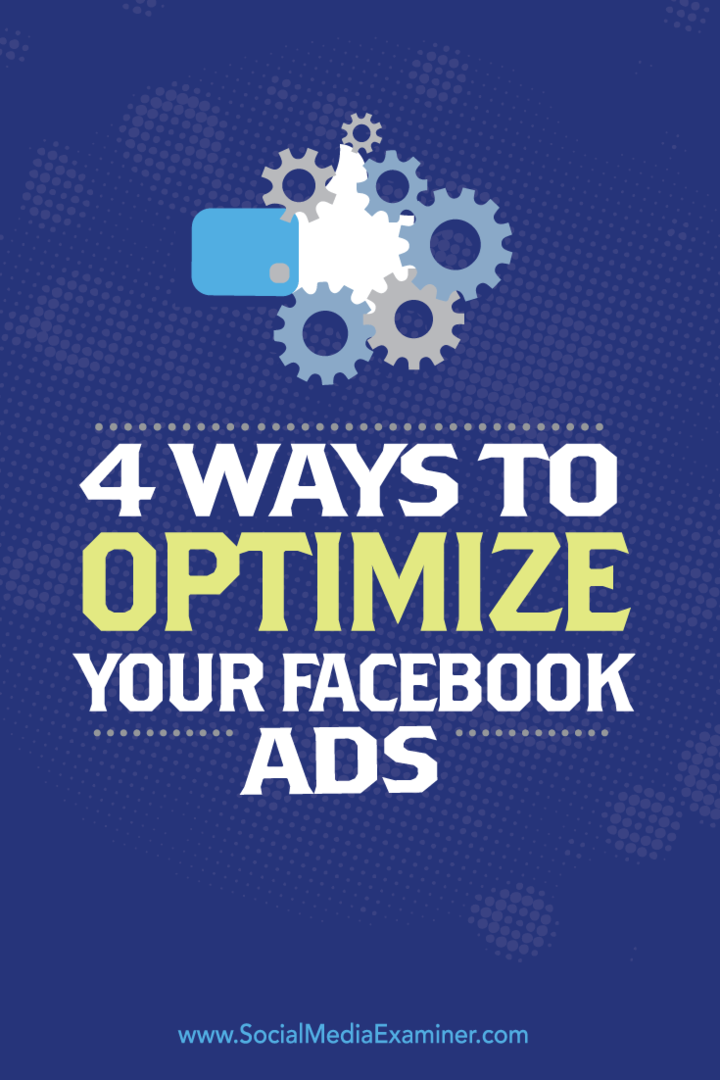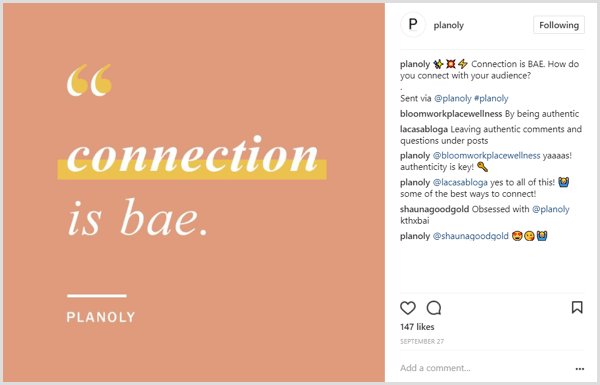विंडोज़ 11 में मैक एड्रेस कैसे खोजें
माइक्रोसॉफ्ट विंडोज़ 11 नायक / / July 13, 2023

प्रकाशित

क्या आपको अपने नेटवर्क पर इसकी पहचान करने के लिए अपने कंप्यूटर के मैक पते की आवश्यकता है? इस गाइड का उपयोग करके जानें कि विंडोज 11 में मैक एड्रेस कैसे ढूंढें।
ऐसे कुछ अवसर होते हैं जब आपको अपने नेटवर्क पर उपकरणों का मैक पता जानने की आवश्यकता हो सकती है। उदाहरण के लिए, हो सकता है कि आप अपने राउटर को केवल कुछ डिवाइसों को कनेक्ट करने की अनुमति देने के लिए सेट करना चाहें—ऐसा करने के लिए आप अपने कंप्यूटर के मैक पते का उपयोग कर सकते हैं।
वैकल्पिक रूप से, आप वेक ऑन लैन का उपयोग करके अपने कंप्यूटर को दूरस्थ रूप से जगाने में सक्षम होना चाह सकते हैं, जिसके लिए आपके कंप्यूटर के मैक पते की भी आवश्यकता होगी।
अगर आपको अपने पीसी या लैपटॉप के लिए यह जानकारी चाहिए तो नीचे जानें कि विंडोज 11 में मैक एड्रेस कैसे ढूंढें।
मैक एड्रेस क्या है?
MAC के लिए खड़ा है मीडिया अभिगम नियंत्रण. मीडिया एक्सेस कंट्रोल एड्रेस एक अद्वितीय कोड है जिसका उपयोग इंटरनेट से जुड़े उपकरणों के अंदर नेटवर्क इंटरफ़ेस नियंत्रकों की पहचान करने के लिए किया जाता है।
उदाहरण के लिए, आपका कंप्यूटर वाई-फाई या ईथरनेट कनेक्शन का उपयोग करके इंटरनेट से कनेक्ट हो सकता है। वाई-फाई एडाप्टर और ईथरनेट एडाप्टर दोनों का अपना विशिष्ट मैक पता होगा।
यह पता आमतौर पर एडॉप्टर के निर्माता द्वारा निर्दिष्ट किया जाता है। MAC पते को अक्सर छह दो अंकों वाले हेक्साडेसिमल मानों के रूप में लिखा जाता है, जैसे 00:1ए: 2बी: 3सी: 4डी: 5ई, लेकिन वे अन्य प्रारूपों में भी दिखाई दे सकते हैं।
सेटिंग्स में अपना मैक एड्रेस कैसे खोजें
आप अपने नेटवर्क एडॉप्टर का मैक पता विंडोज 11 सेटिंग्स में पा सकते हैं। सेटिंग्स के भीतर कुछ अलग-अलग स्थान हैं जहां आप यह जानकारी पा सकते हैं, जो इस पर निर्भर करेगा कि आप ईथरनेट या वाई-फाई के माध्यम से कनेक्ट हैं या नहीं।
नीचे दी गई विधि आपको एक ही स्थान पर अपने सभी नेटवर्क एडेप्टर के लिए मैक पते ढूंढने की अनुमति देती है।
Windows 11 सेटिंग्स में अपना MAC पता ढूंढने के लिए:
- प्रेस जीत+मैं को खोलने के लिए समायोजन.
- बाएँ हाथ के मेनू में, चुनें नेटवर्क और इंटरनेट.
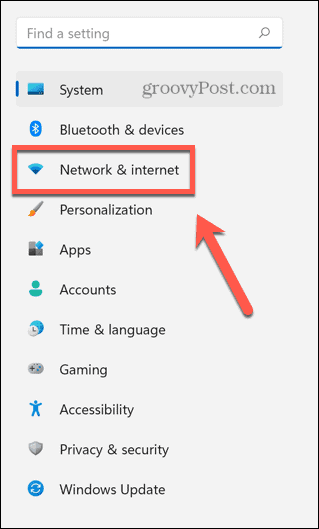
- चुनना उन्नत नेटवर्क सेटिंग्स.

- क्लिक हार्डवेयर और कनेक्शन गुण.
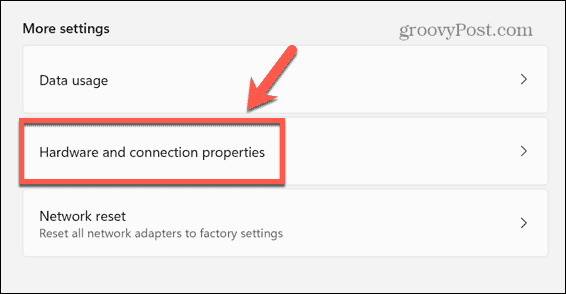
- वह नेटवर्क डिवाइस ढूंढें जिसके लिए आप मैक एड्रेस चाहते हैं, जैसे ईथरनेट या वाई-फाई।
- MAC पता नीचे सूचीबद्ध है भौतिक पता (मैक).
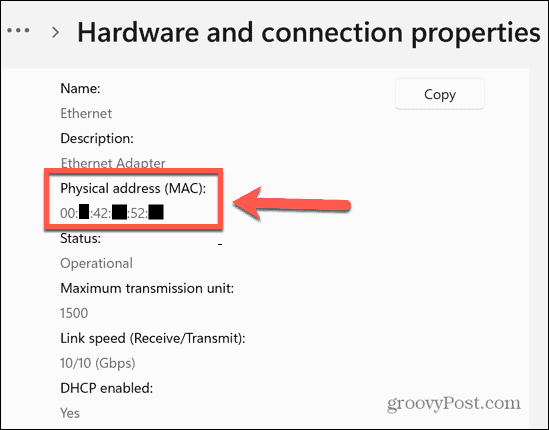
कमांड प्रॉम्प्ट का उपयोग करके अपना मैक पता कैसे खोजें
आप कमांड प्रॉम्प्ट का उपयोग करके भी अपना मैक पता पा सकते हैं। यह आपको केवल एक कमांड के साथ मैक एड्रेस को तुरंत ढूंढने की अनुमति देता है।
आप इन चरणों को Windows टर्मिनल या Windows PowerShell एप्लिकेशन (जिसे हम नीचे समझाते हैं) का उपयोग करके भी चला सकते हैं।
कमांड प्रॉम्प्ट का उपयोग करके अपना मैक पता ढूंढने के लिए:
- क्लिक खोज.
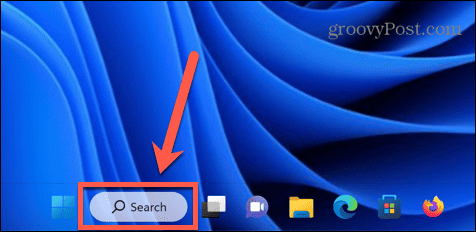
- Cmd दर्ज करें और खोलें सही कमाण्ड परिणामों से ऐप.

- प्रकार ipconfig /सभी और दबाएँ प्रवेश करना.
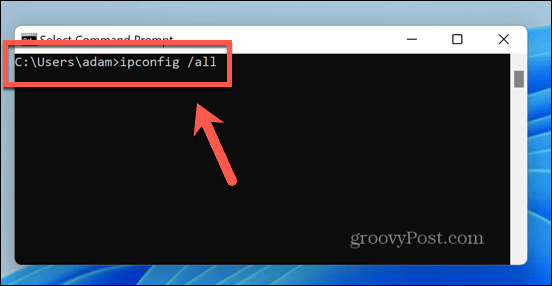
- उपयुक्त नेटवर्क एडॉप्टर ढूंढें, और आपको नीचे सूचीबद्ध मैक पता दिखाई देगा भौतिक पता.
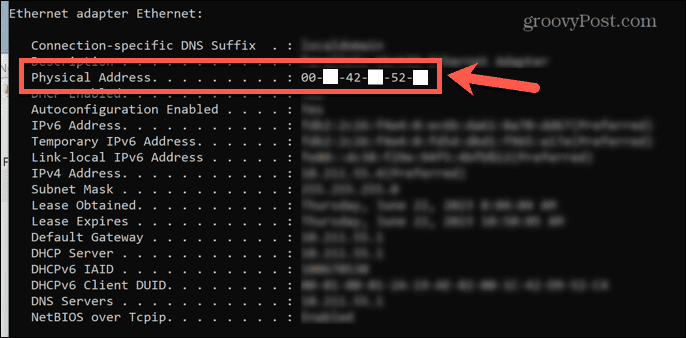
PowerShell का उपयोग करके अपना MAC पता कैसे खोजें
आप PowerShell का उपयोग करके भी वही परिणाम प्राप्त कर सकते हैं। एक बार फिर, आपको अपने नेटवर्क एडाप्टर के लिए मैक पता ढूंढने में सक्षम होने के लिए केवल एक कमांड दर्ज करने की आवश्यकता है।
PowerShell का उपयोग करके अपना MAC पता ढूंढने के लिए:
- क्लिक करें खोज आइकन.
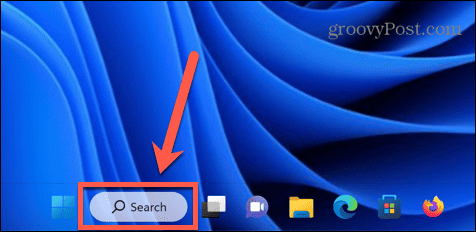
- प्रकार पावरशेल और खोलें पावरशेल परिणामों से ऐप.
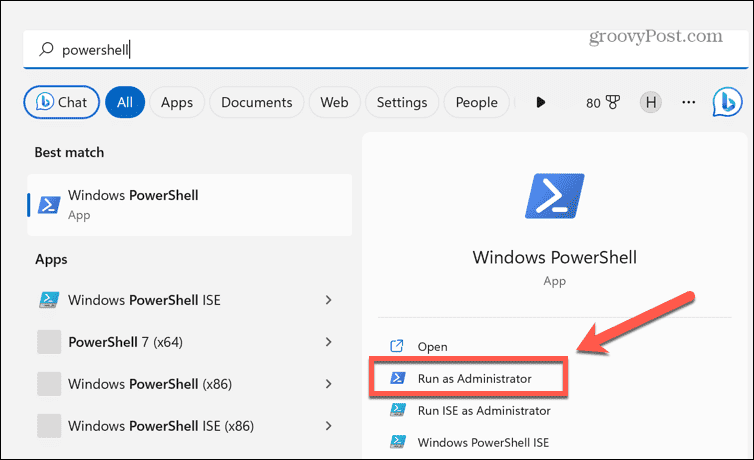
- प्रकार getmac /v /fo सूची और दबाएँ प्रवेश करना.
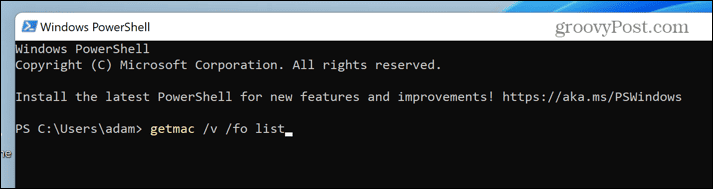
- आपको अपने सभी नेटवर्क एडेप्टर की एक सूची दिखाई देगी। प्रासंगिक एडॉप्टर ढूंढें; मैक पता नीचे सूचीबद्ध है भौतिक पता.
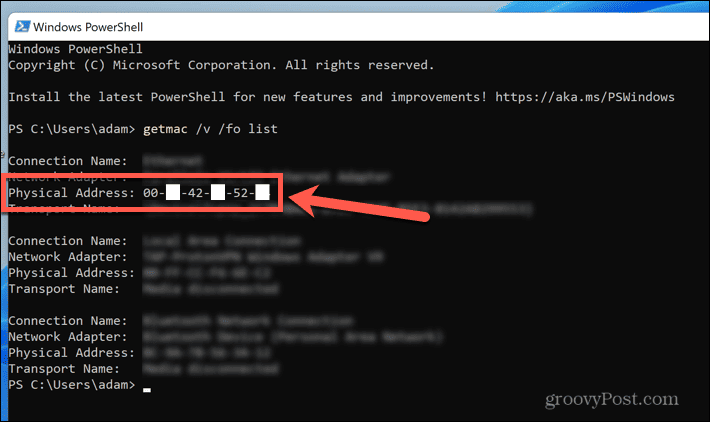
कंट्रोल पैनल का उपयोग करके अपना मैक पता कैसे खोजें
आप अपना मैक एड्रेस पुराने तरीके से भी पा सकते हैं नियंत्रण कक्ष का उपयोग करना.
कंट्रोल पैनल का उपयोग करके अपना मैक पता ढूंढने के लिए:
- क्लिक करें खोज आइकन.
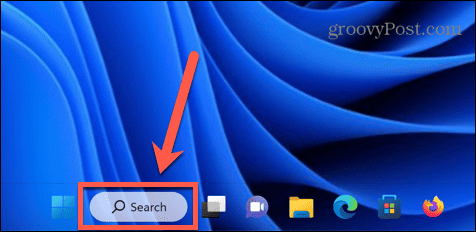
- प्रकार कंट्रोल पैनल और खोलें कंट्रोल पैनल परिणामों से ऐप.
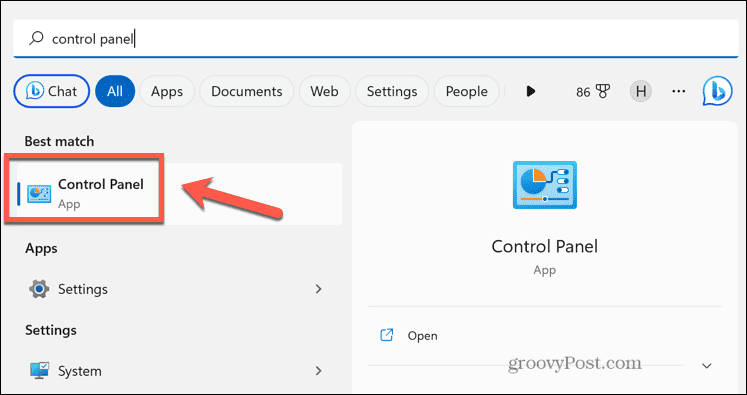
- चुनना नेटवर्क और इंटरनेट.
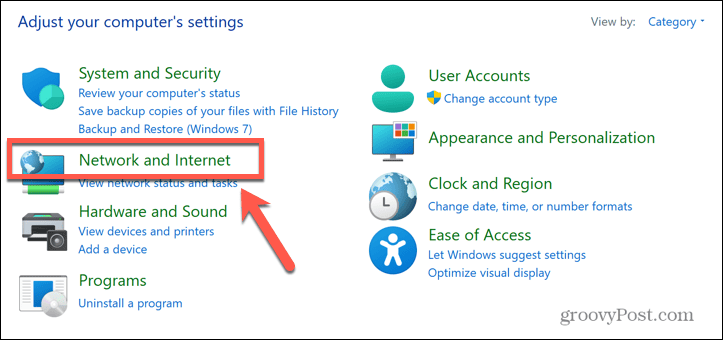
- क्लिक नेटवर्क और साझा केंद्र.
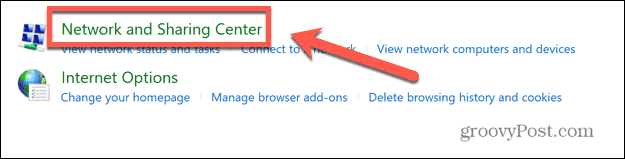
- बाएँ हाथ के मेनू में, चुनें अनुकूलक की सेटिंग्स बदलो.
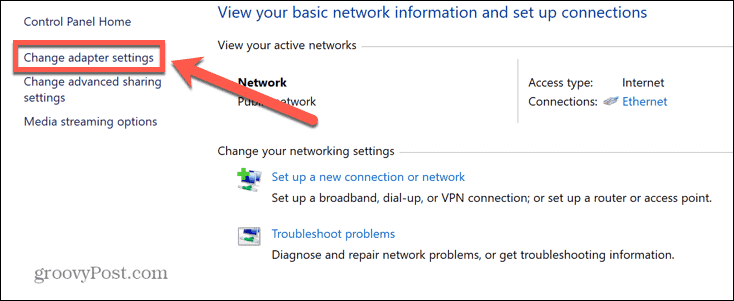
- संबंधित नेटवर्क एडाप्टर पर राइट-क्लिक करें और चुनें दर्जा.
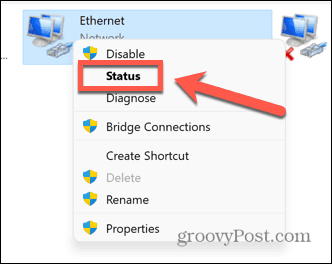
- क्लिक करें विवरण बटन।
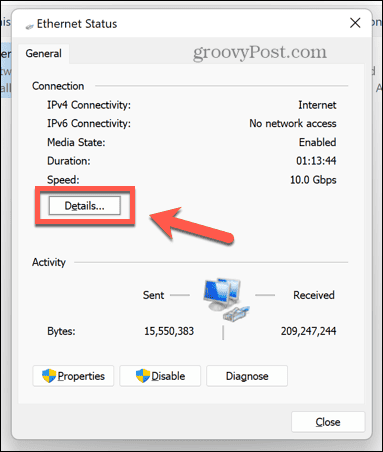
- MAC पता नीचे सूचीबद्ध है भौतिक पता.
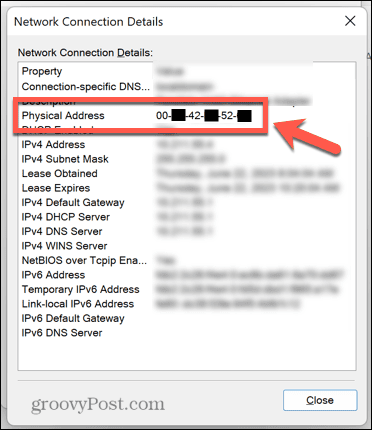
सिस्टम जानकारी का उपयोग करके अपना मैक पता कैसे खोजें
अपना मैक पता ढूंढने का एक वैकल्पिक तरीका इसका उपयोग करना है व्यवस्था जानकारी अनुप्रयोग।
सिस्टम सूचना ऐप का उपयोग करके अपना मैक पता ढूंढने के लिए:
- खुला खोज.
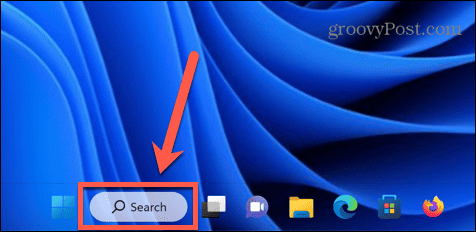
- प्रकार व्यवस्था जानकारी और खोलें व्यवस्था जानकारी परिणामों से ऐप.
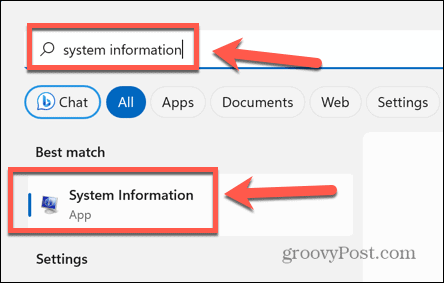
- बाएँ हाथ के मेनू में, डबल-क्लिक करें अवयव.
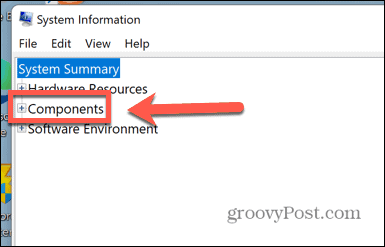
- डबल क्लिक करें नेटवर्क.
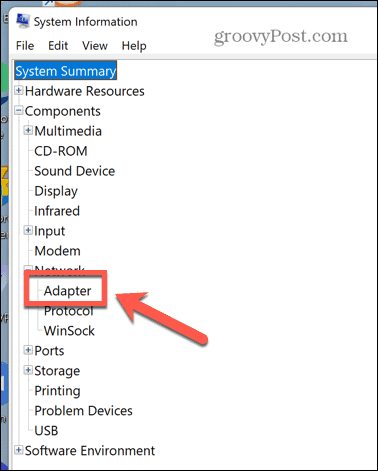
- क्लिक अनुकूलक.

- एक क्षण के बाद, दाएँ हाथ का फलक पॉप्युलेट हो जाएगा।
- सूची में उपयुक्त एडॉप्टर ढूंढें; MAC पता नीचे दिखाई देता है मैक पता.
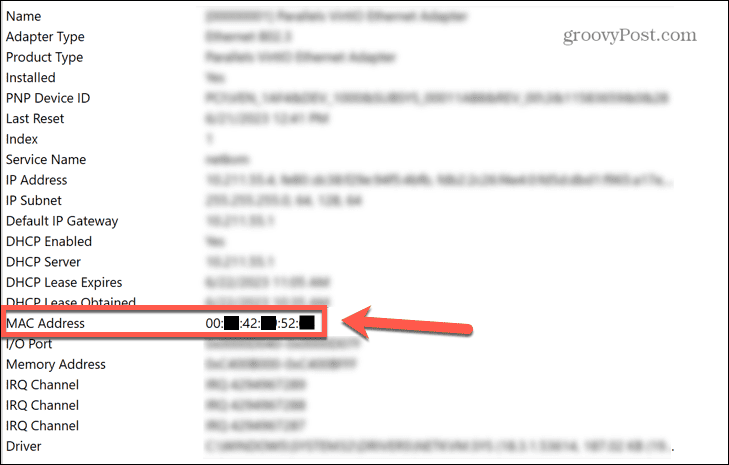
अपने विंडोज 11 पीसी का प्रबंधन
विंडोज 11 में मैक एड्रेस कैसे ढूंढें, यह जानने से आप अपने स्थानीय नेटवर्क पर अपने कंप्यूटर की पहचान कर सकते हैं। फिर आप इस जानकारी का उपयोग राउटर एक्सेस को ब्लॉक करने या अनुमति देने या अपने कंप्यूटर को दूरस्थ रूप से सक्रिय करने के लिए कर सकते हैं।
कई अन्य उपयोगी विंडोज़ 11 टिप्स और ट्रिक्स हैं जो आपको जानना चाहिए। आप सीख सकते हैं कि कैसे करें विंडोज़ 11 पर फाइंड माई डिवाइस सक्षम करें यदि आपका लैपटॉप खो जाता है या चोरी हो जाता है तो आपको उसका पता लगाने में मदद मिलेगी। आप बनाना सीख सकते हैं विंडोज़ 11 स्टिकी नोट्स स्टार्टअप पर लॉन्च, इसलिए आपके पास त्वरित नोट्स लिखने के लिए वे हमेशा उपलब्ध रहेंगे।
और आप शायद जानना चाहेंगे कि कैसे Windows 11 ऐप्स को हमेशा व्यवस्थापक के रूप में चलाएं, यदि आप हमेशा उस विकल्प को चुनने से थक जाते हैं।